直方图是QC管理的七大工具之一,是按数据频段为分类轴,数据频数为数据点的一种柱形图,它的特点是每个分类依次相邻,没有间隙。直方图用来表现数据的总体分布形状、分布的中心位置和离散程度。
直方图制作步骤:
步骤1、收集100个测量数据,用函数在A14:B18单元格中计算以下统计数据
平均值计算公式: “=AVERAGE($A$2:$J$11)”
最大值计算公式: “=MAX($A$2:$J$11)”
最小值计算公式: “=MIN($A$2:$J$11)”
组距计算公式 : “=ROUNDUP((B15-B16)/10,1)”
标准偏差计算公式:“=STDEVP($A$2:$J$11)”
步骤2、在D14:E25单元格区域设置分组和计算频数:
在D15单元格设置公式“=B16”,等于最小值;
在D16单元格设置公式“=D15 $B$17”,并将公式填充到D25单元格;
选取E15:E25单元格,输入公式“=FREQUENCY(A2:J11,D15:D25)”,按组合键,设置成数组公式,计算不同分组区间的频数。

步骤3、以E15:E25为数据系列的值,以D15:D25为分类轴标志,利用图表向导制作柱形图。双击柱体打开“数据系列格式”对话框,在“选项”选项卡中设置“分类间距”为0,并选中“依安所点分色”选项;
步骤4、选取A14:A18单元格,按住单击“编辑”菜单中的“复制图片”命令,打开复制图片对话框,直接单击“确定”按钮关闭对话框。再选取图表区,单击“粘贴”命令,将复制的图片粘贴于图表右上角,完成直方图的制作。
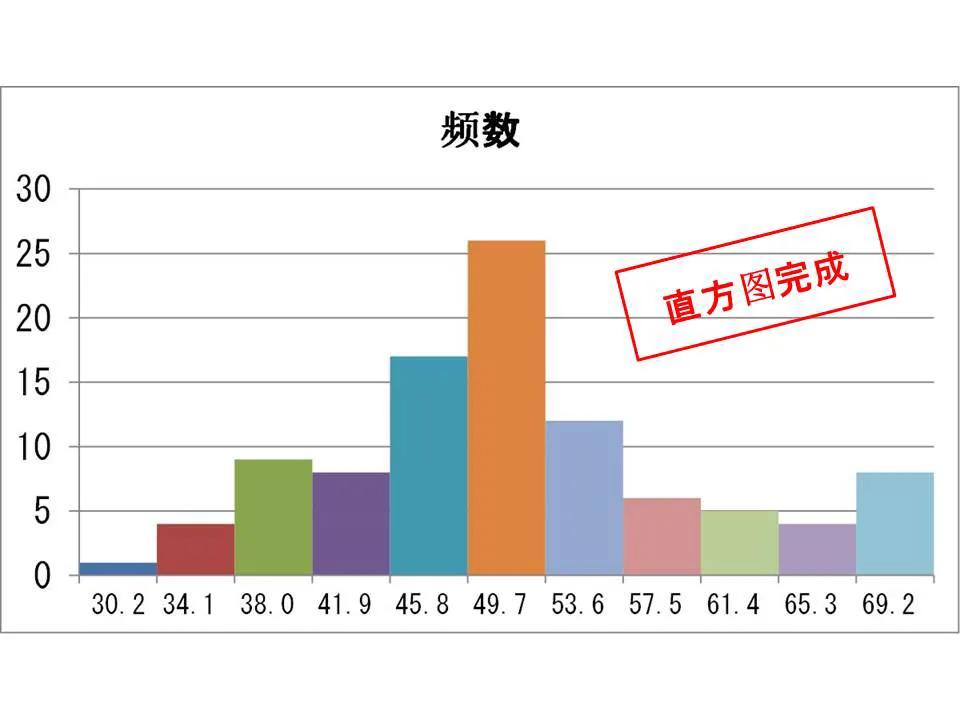
大家觉得简单实用吗?


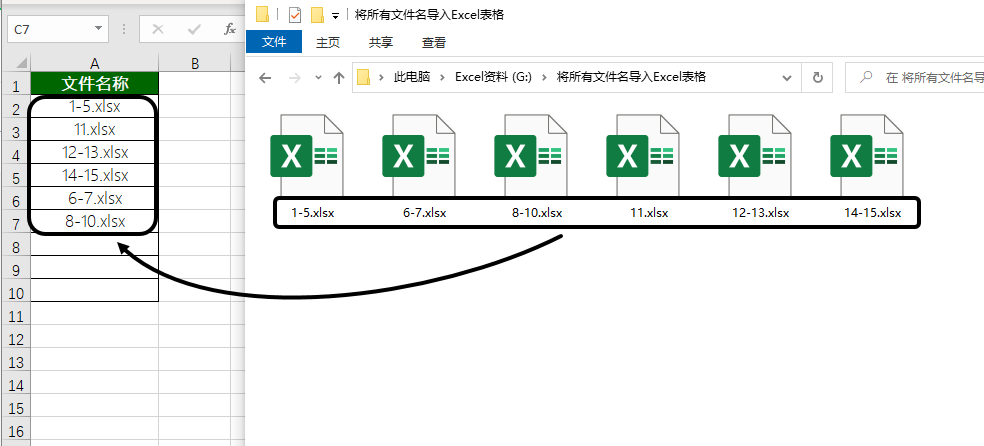


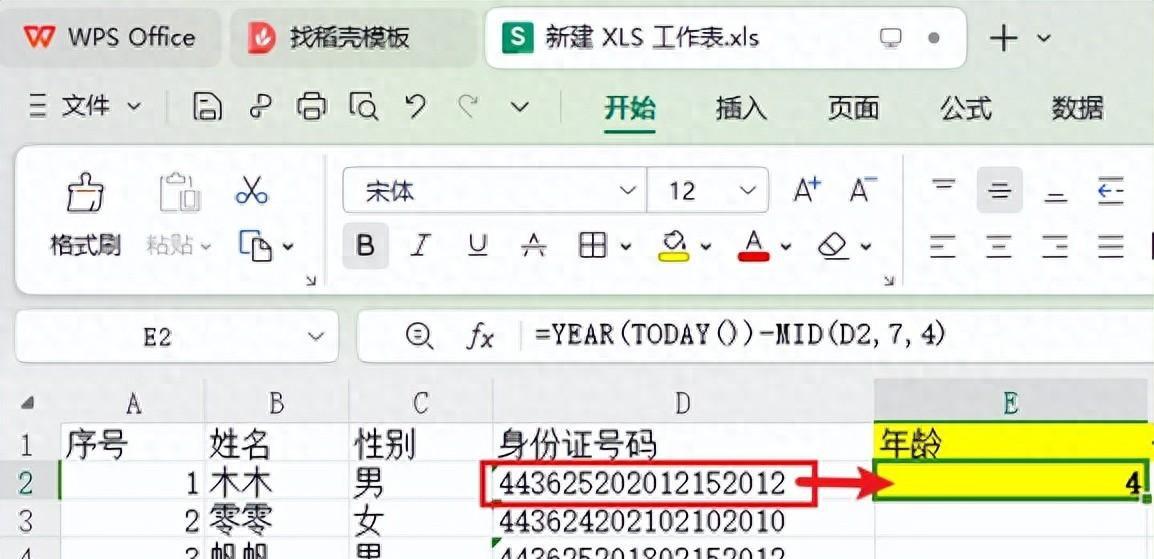
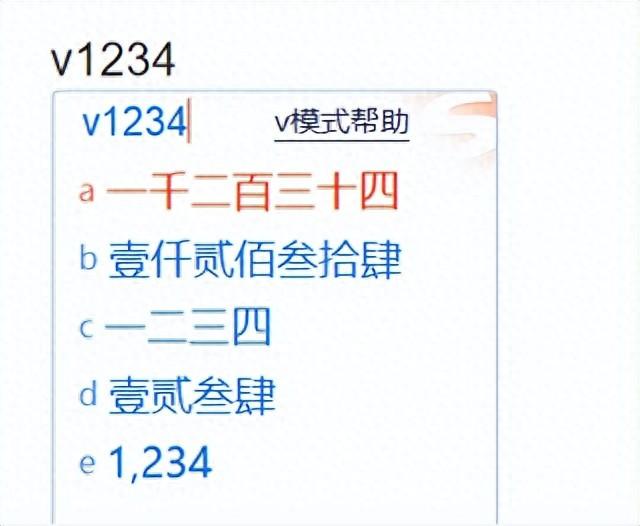

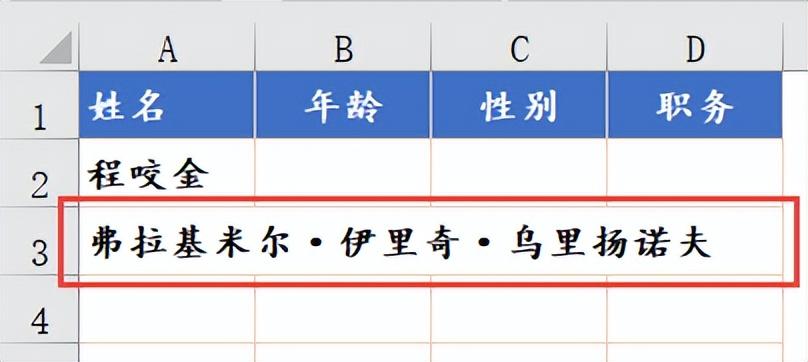
评论 (0)